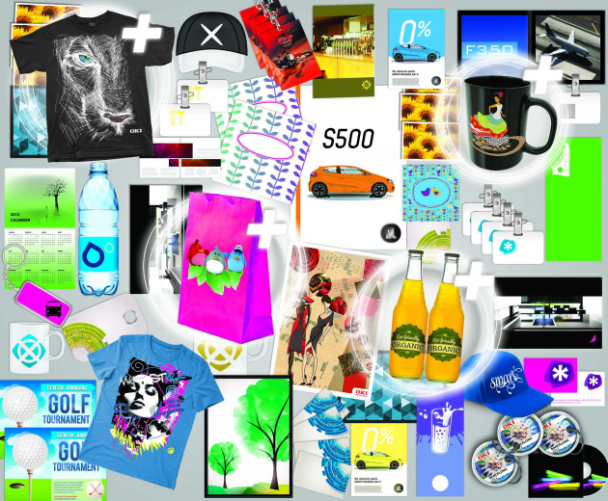
Ha csak másolóként gondolunk az irodai multifunkciós nyomtatóra, azzal sokat veszíthetünk. Az első digitális MFP-k ( (Multi Function Printer) óta nagyon sokat dolgoztak a gyártók azon, hogy minél többféle környezetben megállják a helyüket a készülékek és minél több feladatot képesek legyenek önállóan megoldani. Bizony, a kétoldalas faxoláson és másoláson túl is vannak már beépített funkciók és nyomtatni nem csak másolópapírra lehet. Összeállításunkban ezekből a lehetőségekből válogatunk.
1. Gerinc eltávolítása másoláskor. Kinyitott könyvek másolásakor nem csak esztétikai problémát okoz a középütt megjelenő sötét sáv és külső keret, de a sok fekete jelentős többletköltséget is generál. Akadnak multifunkciós készülékek, melyek képesek ezt a kellemetlenséget megszüntetni, és digitálisan eltávolítják a szóban forgó hibákat. Keressük az Edge/Centre vagyBook Frame funkciót a készülék menüjében.
2. Névkártya. Ma is szükségünk lehet névkártyára, amit jó drágán megrendelhetünk valamelyik gyorsnyomdában, de ha nyomtatónk alkalmas rá, akkor házilag is elkészíthetjük. Persze azért van néhány apróság, amire érdemes felkészülni. A leggyakoribb probléma az lehet, ha a printer nem támogatja a vastag, nehéz papír (210 gramm/négyzetméter) használatát.
Általában az egyedi papíradagolóval és egyenes papírúttal rendelkező konstrukciók képesek a névkártya kartont kezelni, ennek nézzünk utána a dokumentációban. A kártya megtervezése és többszörös elhelyezése a papíron a második nehézség, egy kis DTP-s gyakorlattal ez nem probléma, de egy átlagos office felhasználónak fejtörést okozhat, hogy miként vigye ezt véghez. Végül a harmadik problémás pont a minőségi vágás, amihez karos papírvágó pad használata ajánlott, ollóval nem megyünk túl sokra.
Ritka, hogy a gyártó házon belül kínáljon megoldást ezekre a problémákra, de ez is előfordul. Az OKI nyomtatói például jól kezelik a vastag papírt, és az ingyenes Template Manager szoftverrel könnyen megtervezhetők a névkártyák. Sőt vágni sem kell a papírt, mert van preparált hordozó, amiből csak ki kell pattintani a kártyákat.
3. Banner, reklámcsík. A színek mellett bizony a méret is lényeges a hatás szempontjából, nem mindegy ugyanis, hogy egy üzenettel milyen méretben találkozunk. Nem mindig kell a printshopba menni, ha A/4-nél nagyobb dimenziókról van szó, amennyiben a nyomtató támogatja a túlméretes papírok kezelését, amit a “custom media size” kifejezéssel szoktak jelölni a leírásban.
Sajnos ez a lehetőség nem általános, de azért akad rá példa, a tintasugaras irodai kategóriából az Epson Workforce 1100-at tudnánk kiemelni, az A/3-as készülék 44 hüvelykig (kb. 112 cm) képes nyújtózkodni. Az A/4-es irodai nyomtatók körében az OKI készülékei is elég rugalmasak, akár 130 centiméter hosszú médiára is dolgoznak.
4. Címke, etikett. A házon belüli címkenyomtatás különösen változó adatok (pl. körlevél, leltár) esetén lehet kifizetődő. Ez megoldható egy szokványos Office program segítségével is. Címkék nyomtatásához számos független gyártó (pl. Avery, APLI) ajánl médiát. Az etikett lapok rendszerint A4-es méretben kaphatók és előre felvágott, könnyen lefejthető címkéket tartalmaznak (kvázi) szabványos méretekben. Beszerzés előtt mindenképpen ellenőrizzük, hogy az etikett alkalmazható e a nyomtatónkhoz, egyes műanyag alapú címkék a lézer- és LED-nyomtatókba beleolvadnának.
5. CD/DVD címke. Sokan csak legyintenek az optikai lemezekre, hiszen szerepüket szinte teljesen átvette a széles sávú internet hozzáférés, ma már szinte bármekkora adatmennyiség továbbítható online. Ugyanakkor ha mélyebb benyomást szeretnénk gyakorolni, akkor érdemes lehet az anyag átadásának is megadni a módját. Egy felületén igényesen nyomtatott lemez könnyebben felkelti az érdeklődést és nehezebben kallódik el, mint egy e-mailben átküldött szimpla link.
Gyakorlatilag minden nyomtatóval lehetséges a lemezcímke nyomtatása. Ügyeljünk arra, hogy olyan címkét válasszunk, amely megfelel a nyomtató technológiájának (inkjet, azaz tintasugaras vagy lézer/LED), hogy a lehető legszebb színeket és kontúrokat kapjuk. A rendszerint A/4 vagy Letter méretű lapon elrendezett címkékhez mellékelnek dokumentumsablonokat vagy címkenyomtató alkalmazást. Ezek használata erősen javasolt a pontos nyomtatás érdekében. Csakúgy, mint a címke központos felragasztását megkönnyítő műanyag eszközé, melyet a címkéző csomagokhoz adnak. Enélkül nagyon nehéz gyűrődés nélkül és pontosan felragasztani a címkét.
6. CD/DVD közvetlen nyomtatása. A címkézés elég látványos eredményt ad, de kis pontatlanság is excentrikussá teheti a lemezt ami árt az optikai meghajtónak és a papír vastagsága nem elhanyagolható, így látszik a ragasztás is. Sokkal inkább gyári hatást kelt a közvetlen nyomtatás. A művelethez CD-print-kompatibilis, rendszerint tintasugaras nyomtató kell, mely egyenes papírúttal és CD/DVD befogótálcával rendelkezik.
A gyártók egyszerűbb CD-címke-szerkesztő szoftvereket is kínálnak a meghajtóprogramok között, melyek biztosítják a lemez pontos pozícióját. Vannak olyan multifunkciós készülékek is, melyekkel PC nélkül nyomtathatunk vagy másolhatunk fotókat az inkjet printable jelölésű médiára.
7. Webnyomtatás okosabban. Számos nyomtatógyártó ad a készülék meghajtóprogramjai mellé olyan segédprogramot, ami a weboldalak nyomtatását hivatott megkönnyíteni. Sok esetben ugyanis a weboldalak a böngészőből közvetlenül kinyomtatva használhatatlanul jelennek meg, és a tartalom szempontjából lényegtelen, de festékemésztő szakaszok (reklámok, szövegdobozok, menük) is szerepelnek bennük. Ezeket mellőzi automatikusan például a HP Smart Print, az EPSON Web-To-Page, a Canon Easy-WebPrint vagy az OKI Webprint (Internet Explorerhez). Ezek mindegyike ingyenesen letölthető a gyártó weboldaláról.
Alkalmilag még egyszerűbben elvégezhető a feladat a PrintFriendly weboldalon, ahol a cikk URL-jét kell megadnunk, és máris elkészül az optimalizált változat. Sok beállítási lehetőség nincs, de eltüntethetjük a nem kívánt szakaszokat, képeket és nyomtató helyett PDF állomány is lehet a kimenet.
8. Fax fogadása papír nélkül. Időnként még ma is szükség lehet a faxra, bármennyire is szeretnénk azt mellőzni. Az egyes multifunkciós készülékek képességei jelentős mértékben eltérőek lehetnek a faxok küldésével és főleg fogadásával kapcsolatban. Persze minden faxos készülék képes legalább küldésre, a nyomtató meghajtóprogramjának telepítésével a fax printer is kiválasztható, így papír nélkül is lehetséges a küldés.
A bejövő hívások fogadása is mindig biztosított, de érdemes részletesen utána nézni az ezzel kapcsolatos lehetőségeknek, mert ezek készülékenként nagyon eltérőek lehetnek. A legtöbb esetben korlátos a fax memória ezért azonnali nyomtatás van beállítva, ami eléggé festék- és papírpazarló lehet. Sok modern készülék ismeri ma már a digitális faxot, vagyis képes memóriájából egy beállított PC-re továbbítani a bejövő fax képeket, hogy magunk választhassuk ki, melyeket érdemes kinyomtatni vagy egyáltalán megtartani.
9. Fax továbbítás e-mailben. Kisirodai és személyi munkahasználatra szánt fejlettebb multifunkciósok esetében előfordulhat, hogy beállítható a faxok automatikus továbbítása e-mailbe, napjaink jellemzően e-mailközpontú munkaszervezése miatt ez igen hasznos lehetőség. Vállalati készülékeknél a fax használata (és sok más egyéb lehetőség, például a szkennelés is) kombinálható a címtár használatával, ami kényelmesebbé teszi a munkát.
10. Fehértoneres nyomtatás. Legtöbbünk számára inkább érdekesség, semmint az irodai mindennapok eszköze lehet egy öt alapszínnel dolgozó nyomtató. Az OKI ES9541-ben a négy nyomdai alapszín (cián, bíbor, sárga, fekete) mellett helyet kapott egy ötödik festékkazetta is, amely tetszés szerint használható tiszta fehér szín vagy átlátszó fényes fedőréteg felvitelére. A fehér festék lehetővé teszi a direkt nyomtatást sötét papírra. Emellett textíliák és különböző anyagú ajándéktárgyak dekorációja oldható meg vele transzferpapír segítségével. A fényes festék kisebb felületek lakkozására használható, így prémium minőséget kölcsönöz a nyomatoknak. Az alábbi kép jól illusztrálja, hányféle esetben lehet értelme a fehér festéknek.
Forrás: Bitport
Fotó: Bitport




